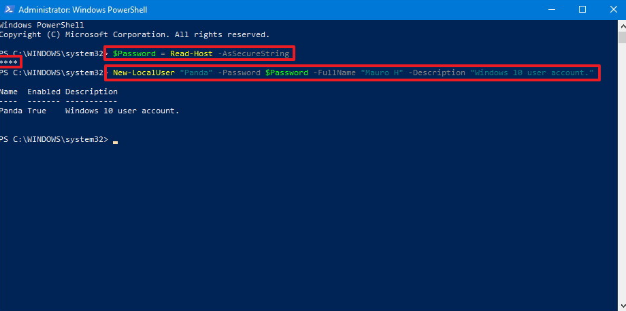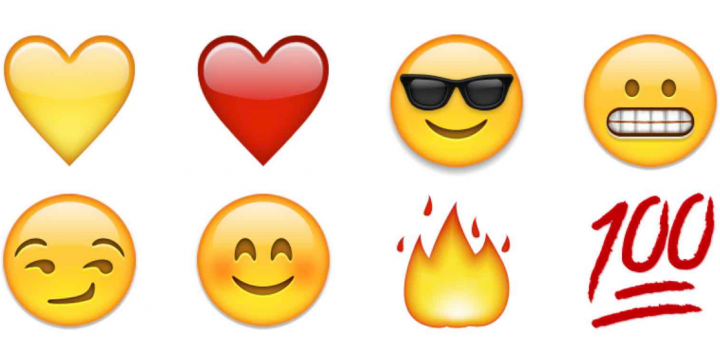Ispravite Žao mi je što nema manipulacija s dopuštenom pogreškom međuspremnika

Većinu dana naša računala rade baš kao šarm, zar ne? Međutim, tada dolazi dan kada se pojavi neka dosadna poruka o pogrešci, a vi ne možete završiti ono što ste započeli. A jedan od najiritivnijih, kad god je riječ o Macu, zapravo je Žao nam je, nisu dopuštene manipulacije s međuspremnikom. U ovom ćemo članku govoriti o Ispravite oprostite, nema manipulacija s dopuštenom pogreškom međuspremnika. Započnimo!
Što to zapravo znači? Kad god se pojavi ova pogreška, to znači da ne možete koristiti jednu od najkorisnijih stvari na svom Mac , a to je kopiranje ili lijepljenje. Svakog dana kopiramo i lijepimo sve vrste datoteka. Od tekstualnih datoteka do videozapisa, slika, da navedemo samo neke. Većina korisnika Maca u osnovi se suočila s tim problemom u jednom trenutku i ovdje. U ovom ćemo članku podijeliti nekoliko jednostavnih savjeta koji će vam definitivno pomoći da se riješite. Dakle, nastavite čitati.
Razlozi iza Žao nam je, nije dopuštena manipulacija s međuspremnikom porukom pogreške
Kad god se bilo koja vrsta pogreške u osnovi pojavi na vašem Macu. Neki od najčešćih razloga zašto se to uopće događa su ili oštećene datoteke. Činjenica da vaš OS također ima slomljeni kôd ili neku od aplikacija trećih strana koje se također loše ponašaju. U nekim slučajevima neka greška u sustavu također može uzrokovati iskakanje pogreške.
Ispravite Žao nam je, nema dopuštenih pogrešaka u manipulaciji međuspremnikom
Pronaći ćete nekoliko jednostavnih načina koji će vam također pomoći da se riješite pogreške. Da biste nastavili koristiti uobičajeni način kopiranja ili lijepljenja. Bez ikakvih daljnjih prigovora, vidjet ćemo kako možete to popraviti.
Ponovo pokrenite računalo
Kad primijetite pogrešku na vašem Macu, uključujući i ovaj, ili kada se vaše računalo ponaša na čudan način. Tada je najbolji način rješavanja problema ponovnim pokretanjem računala. Većinu vremena to bi mogla biti samo mala greška koja će nestati odmah nakon ponovnog pokretanja stroja. Da biste to učinili, samo dodirnite ikonu Apple koja se nalazi u gornjem desnom kutu, a kad god se prikaže padajući izbornik, dodirnite Restart.

Koristite Monitor aktivnosti
Ako prethodno rješenje nije riješilo problem, vrijeme je da upotrijebite Monitor aktivnosti. Samo slijedite korake u nastavku:
- Idite na Applications> Utilities> Activity Monitor
- Dodirnite okvir za pretraživanje
- Sad upišite ploču
- Vidjet ćete ploču pod nazivom procesa
- Dvaput je dodirnite
- Sada dodirnite Quit.
Kada to učinite, zatvorite Monitor aktivnosti, a zatim pokušajte upotrijebiti kopiranje ili lijepljenje.
Koristite Terminal
Također možete upotrijebiti Terminal da biste riješili problem. Evo što trebate učiniti:
- Idite na Applications> Utilities> Terminal
- Sada morate otkucati killall ploču
- Dodirnite Enter
- Napokon, izađite i iz terminala.
ažuriranje
Sljedeći je korak u osnovi provjera ažuriranja. Vi ljudi znate da se sve vrste problema mogu riješiti i najnovijim ažuriranjima. Evo kako zapravo možete ažurirati svoj Mac:- Dodirnite ikonu Apple u gornjem lijevom kutu zaslona
- Zatim dodirnite O ovom Macu
- Sada dodirnite Ažuriranje softvera
- Ako je ažuriranje dostupno, vidjet ćete opciju Nadogradi odmah. Samo je dodirnite.
Nadam se da će vam jedan od savjeta koje smo ovdje podijelili pomoći u rješavanju problema. Da biste opet mogli koristiti kopiranje ili lijepljenje!
Zaključak
Dobro, to je bilo sve narode! Nadam se da vam se sviđa ovaj članak i da će vam također biti od pomoći. Pošaljite nam svoje povratne informacije o tome. Također ako imate dodatnih pitanja i problema vezanih uz ovaj članak. Zatim nas obavijestite u odjeljku za komentare u nastavku. Uskoro ćemo vam se javiti.
Ugodan dan!
Također pogledajte: Ispravite pogrešku u vezi s trgovinom Google Play bez povezivanja